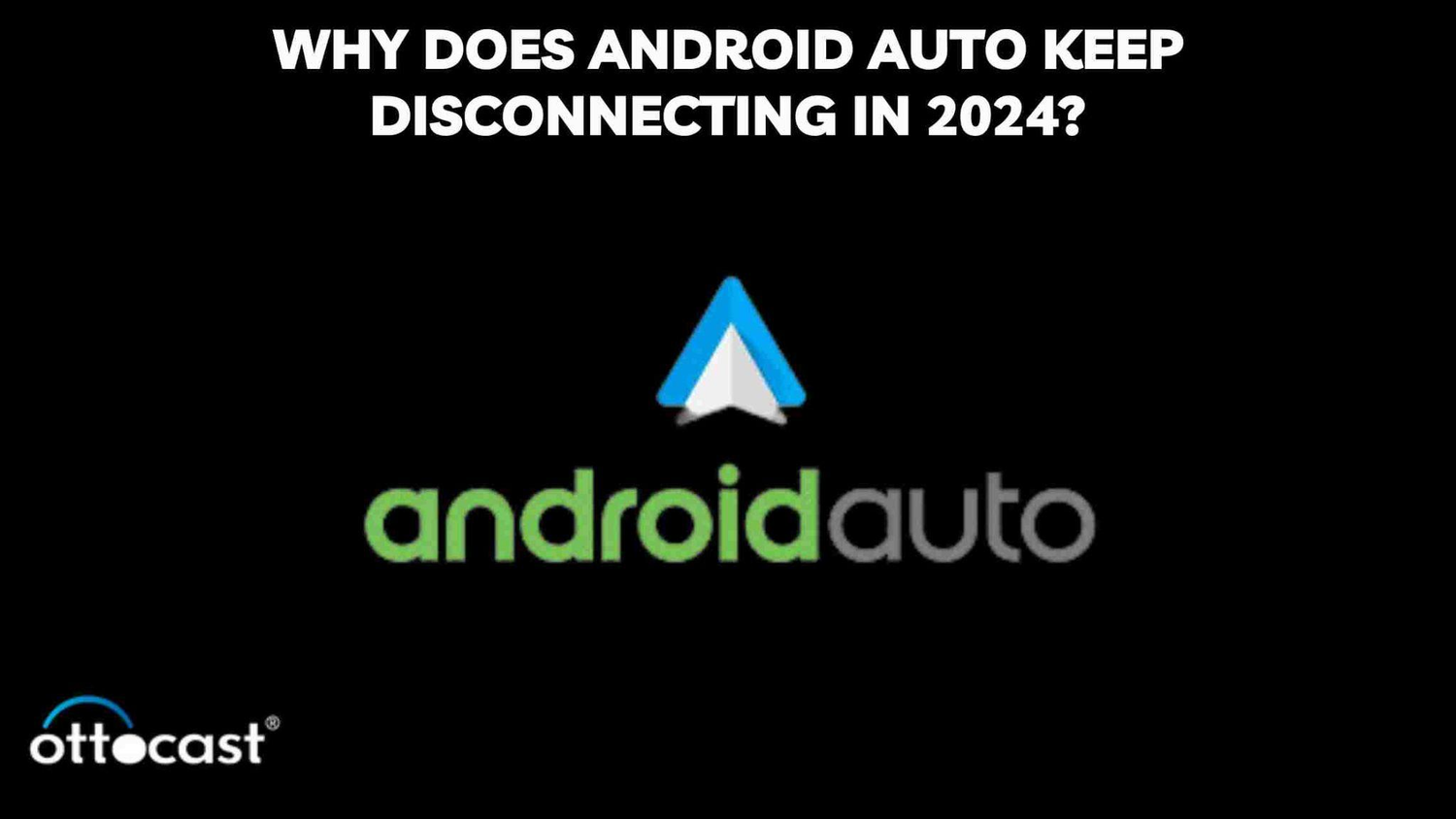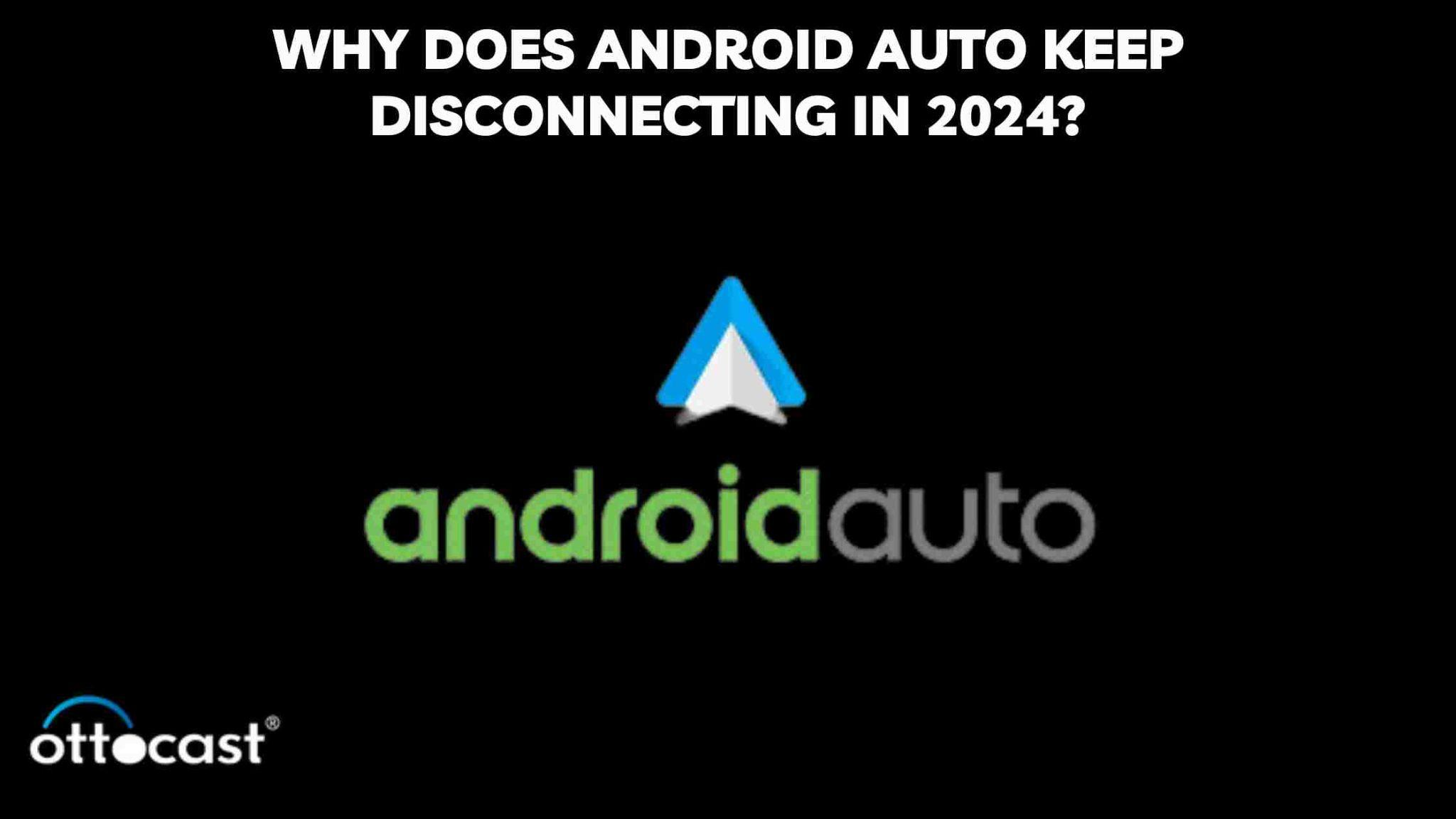Una versione personalizzata del sistema operativo mobile Android di Google, nota come Android Auto, è progettata per essere utilizzata nelle auto tramite lo schermo dell'infotainment. Attraverso Android Auto, puoi collegare uno smartphone Android moderno al tuo veicolo e utilizzare in modo sicuro le funzioni essenziali del telefono tramite il cruscotto, il microfono dell'auto, i pulsanti e il touchscreen. Questo utile manuale utente copre argomenti importanti come la connettività del telefono e mette in evidenza i vantaggi dell'utilizzo di Android Auto rispetto ai sistemi di infotainment prodotti dai produttori. I costruttori di automobili hanno a lungo faticato a tenere il passo con la rapida crescita delle applicazioni e del software per smartphone; molti sistemi e funzionalità interne, come la navigazione satellitare, spesso diventano obsoleti o mancano di informazioni poco dopo il loro rilascio. Con l'aiuto di un software chiamato Android Auto, puoi utilizzare alcune delle capacità più importanti del tuo telefono mentre guidi e vedere una versione condensata dello schermo del telefono quando il tuo telefono Android è collegato a un'unità principale di infotainment compatibile. Ciò include l'utilizzo di Google Maps o Waze per la navigazione, la lettura dei messaggi di testo, le chiamate e lo streaming musicale. Sono disponibili anche diverse altre app di terze parti, come BBC Sounds, Spotify e WhatsApp. Attualmente ci sono oltre 500 nuovi veicoli disponibili in tutto il mondo compatibili con Android Auto, e sono disponibili diverse unità radio aftermarket per aggiungere Android Auto ai veicoli più vecchi. Il sito web di Android consente di verificare la compatibilità. Un problema del sistema di infotainment potrebbe essere la causa delle continue disconnessioni di Android Auto. Controlla problemi comuni dell'infotainment come uno schermo lampeggiante o un comando vocale che non funziona. Riavvia il sistema di infotainment per vedere se tutto funziona correttamente. Se il telefono è collegato all'auto tramite USB, il problema può essere semplice come un cavo allentato o detriti bloccati in una o entrambe le porte.
Affrontare le disconnessioni legate all'hardware
I problemi causati dalle continue disconnessioni di Android Auto includono l'utilizzo di una versione obsoleta dell'app, incompatibilità tra l'app e l'auto, la cache e i dati dell'app Android Auto e l'uso di una versione vecchia del sistema operativo Android. Quindi Android Auto continua a disconnettersi a causa di incompatibilità. Fortunatamente, ci sono soluzioni semplici a questo problema, come verificare la compatibilità dell'app con l'auto, riavviare il telefono e l'app, pulire la cache dell'app Android Auto, aggiornare Android Auto e il sistema operativo del dispositivo, ecc.
Android Auto è un programma utile che collega uno smartphone Android al sistema di infotainment di un'automobile. Ha diverse funzioni davvero ottime, come il riconoscimento vocale, il GPS, il lettore musicale, la ricerca web e la navigazione con Google Maps. Ma Android Auto continua a disconnettersi a causa di alcuni problemi.
Un altro fattore cruciale è lo standard USB; le varie versioni USB hanno velocità di trasmissione dati diverse, il che influisce sulla funzionalità di Android Auto. Poiché il cavo deve essere in grado di sopportare un uso regolare e l'usura, anche la durabilità e la qualità di costruzione sono fondamentali. È consigliato utilizzare un cavo non più lungo di 1,8 metri. Standard USB: le velocità di trasmissione dati variano tra le versioni USB. Android Auto raccomanda cavi USB 3.x o più recenti poiché offrono una maggiore affidabilità della connessione e una trasmissione dati più rapida. Ecco come identificare e risolvere i problemi con le connessioni USB:
Risoluzione dei problemi hardware, inclusi problemi con l'unità USB.
Usa Gestione dispositivi. Questo strumento può aiutare a identificare e risolvere problemi con dispositivi collegati. Esegui un controllo diagnostico hardware. Utilizza Ripristino configurazione di sistema. Questo annullerà eventuali modifiche recenti apportate al computer, il che dovrebbe aiutare a risolvere il problema usbhub.sys. Reimposta il BIOS alla configurazione iniziale. Ecco perché Android Auto continua a disconnettersi. Cambia il dispositivo USB. Se la porta USB sembra funzionare, il problema potrebbe essere il dispositivo. Prova a usare una porta USB diversa. L'elemento che stai tentando di collegare, il cavo, la porta USB, il software del computer o un altro problema potrebbero essere la causa. Quindi perché il mio Android Auto continua a disconnettersi? Fondamentalmente, problemi hardware sono la causa principale.
Ricollega l'unità USB dopo averla scollegata. Questo può aiutare a risolvere problemi con dispositivi USB danneggiati, driver mancanti e file corrotti. E perché Android Auto continua a disconnettersi? Forse la USB è il problema principale. Google afferma che Android Auto funziona con i seguenti dispositivi:
Qualsiasi telefono con Android 11.0
Un telefono Samsung o Google con Android 10.0, Android 9.0 su un Samsung Galaxy S8, Galaxy S8+ o Note 8. Un membro di Quora afferma che Android Auto può essere installato su qualsiasi telefono con Android 6.0 (KitKat). I telefoni con Android 10 e versioni successive verranno forniti con il sistema operativo preinstallato.
Queste versioni di Android sono compatibili con la proiezione wireless: qualsiasi telefono con Android 11.0. Uno smartphone Android 10.0 di Samsung o Google. Android 9.0 su un Samsung Galaxy S8, Galaxy S8+ o Note 8. Contatta il produttore della tua auto per scoprire se Android Auto è compatibile con il display della tua auto. La tua automobile deve essere compatibile con Android Auto o avere un'unità aftermarket installata per utilizzare Android Auto sul display del veicolo. Non tutte le automobili con porte USB possono usare Android Auto. Questi veicoli 2024 saranno dotati di Android Automotive come sistema di infotainment:
Acura ZDX (2024+)
XT4 Cadillac (2024+)
(2024) Mercedes-Benz EQB 350 4MATIC
Altre automobili che utilizzano Android Automotive nel 2024 sono:
The Cadillac Celestiq 2025+ Cadillac CT5
IQ Cadillac Escalade
Lyriq Cadillac
Gli aggiornamenti per Android Auto sono fondamentali per mantenere l'integrità di Android. Questi possono includere miglioramenti interni, correzioni di bug e aggiornamenti di compatibilità per diversi tipi di automobili. L'esperienza utente può risultare più fluida e sicura grazie a questi aggiornamenti. Altrimenti, a causa di un bug, Android Auto continua a disconnettersi.
Affrontare le disconnessioni legate al software

L'elenco seguente dei problemi frequenti di Android Auto include soluzioni:
Disconnessioni quando non c'è più segnale mobile: reimposta la connessione o crea una connessione internet più stabile. Inizia quindi controllando le impostazioni dell'app Android Auto. Successivamente, conferma le impostazioni dell'app Android Auto. Il passo successivo è assicurarsi che i servizi di localizzazione siano attivi e configurati nelle impostazioni di localizzazione per una precisione ottimale. Poi, cerca problemi comuni dell'infotainment, come uno schermo lampeggiante o un comando vocale non funzionante. Successivamente, verifica che il telefono, l'auto e le app siano compatibili. Infine, ricontrolla che il telefono, l'auto e le app siano compatibili.
Ecco i metodi manuali per aggiornare l'app Android Auto:
- Apri il Google Play Store.
- Google Android Auto.
- Seleziona l'app Android Auto.
- Nel caso sia disponibile una versione aggiornata, apparirà un pulsante Aggiorna.
- Clicca sul simbolo degli aggiornamenti.
- Attendi che l'aggiornamento venga scaricato e installato.
Le app mobili che si spacciano per marchi affidabili per ottenere informazioni sono note come app dannose. Possono ingannare gli utenti inducendoli a fornire informazioni finanziarie agli aggressori o a installare malware o ransomware.
Ecco alcuni passaggi per risolvere le disconnessioni:
- Chiudi l'applicazione problematica, se non è essenziale per il lavoro
- Disconnetti il dispositivo dalla rete se è un dispositivo indesiderato o non necessario
Superare i problemi di connettività
Puoi provare quanto segue per migliorare la connettività Bluetooth di Android Auto:
Usa il Bluetooth per associare il telefono e il veicolo. La prima volta che ti connetti senza fili, il telefono e l'auto devono essere associati tramite Bluetooth. Durante la configurazione, assicurati che Bluetooth, Wi-Fi e Servizi di localizzazione siano attivati sul telefono per prestazioni ottimali.
Puoi utilizzare queste procedure per verificare le impostazioni della tua app Android Auto:
Per prima cosa, devi avviare l'app Impostazioni. Poi accedi ai dispositivi collegati. Quindi seleziona la connessione preferita. Successivamente premi il pulsante Android Auto. E scegli Sempre e Avvia Android automaticamente. Infine, attiva Android Auto quando è bloccato. E attiva Android Auto wireless.
Android Auto consiglia cavi USB 3.x o successivi per le connessioni cablate. Queste connessioni offrono una migliore affidabilità e un trasferimento dati più rapido. Cavi di qualità superiore con certificazioni come CE, FCC e RoHS offrono maggiore durata e affidabilità.
I seguenti consigli possono aiutarti a massimizzare Android Auto:
Esamina le tue connessioni: verifica ancora una volta le tue connessioni Bluetooth, Wi-Fi e USB.
Scegli cavi certificati: assicurati che il cavo USB che scegli sia certificato per gestire sia la ricarica che il trasferimento dati.
Collegati alla porta corretta: Assicurati che il telefono sia collegato alla porta USB compatibile con WebLink.
Per disattivare l'ottimizzazione della batteria, seleziona Batteria in Impostazioni > App > Android Auto. Verifica che l'opzione di ottimizzazione della batteria sia disattivata. Per cancellare dati e cache, seleziona Archiviazione in Impostazioni > App > Android Auto.
Gestione degli errori dell'utente
I seguenti consigli riguardano l'uso di Android Auto:
- Seleziona l'opzione Impostazioni: Nell'angolo in basso a destra dello schermo, tocca il simbolo del launcher dell'app.
- Personalizza: Puoi scegliere se ricevere chiamate e messaggi mentre guidi.
- Avvia Android Auto mentre è bloccato: Dal menu impostazioni, attiva l'interruttore per Avvia Android Auto mentre è bloccato.
- Per gestire le notifiche, vai su App nelle Impostazioni del telefono. Dopo aver fatto scorrere verso il basso, scegli Accesso speciale alle app. Dopo aver selezionato Android Auto, tocca Notifiche dispositivo e app. Verifica che Consenti accesso alle notifiche sia attivato.
- Svuota la cache: Se non lo fai, i file temporanei si accumulano nel tempo e interferiscono con il funzionamento del programma.
Puoi:
- Spegni e riaccendi il tuo telefono Android;
- Vai su Impostazioni > Applicazioni > Android Auto per svuotare la cache.
- Seleziona Archiviazione e poi elimina Cache.
- Modifica il launcher: Cerca "Android Auto" nelle Impostazioni. Per vedere tutte le opzioni del menu, scorri verso il basso. Per dare priorità alle app che usi di più mentre guidi, modifica l'ordine di utilizzo tramite il launcher personalizzabile.
- Attiva la modalità sviluppatore: Ci sono due modi per farlo in Android Auto:
- Cerca "Android Auto" nelle impostazioni del tuo telefono.
- Per accedere all'app Android Auto, tocca le impostazioni.
- Scorri verso il basso e premi più volte su Versione 10.
- Clicca OK
- Premi i tre puntini nell'angolo in alto a destra.
- Seleziona Opzioni sviluppatore.
Con l'aiuto di un'app chiamata Android Auto, puoi usare il tuo telefono Android per accedere a informazioni, comunicazione, intrattenimento e navigazione sullo schermo del tuo veicolo. È standard in molte automobili e può essere usato gratuitamente. Tra le caratteristiche di Android Auto ci sono le seguenti:
- Strumenti per la navigazione: Ottieni indicazioni passo-passo, un percorso migliore, un tempo stimato di arrivo e la distanza rimanente.
- Funzioni di chat e chiamata: Usa Google Assistant per restare in contatto e fare chiamate. Goditi musica, radio, audiolibri e altri intrattenimenti audio.
- Avvisi sul traffico in tempo reale: Rimani informato sulle condizioni del traffico mentre guidi.
- Invio di messaggi: Invia e ricevi messaggi; Segreteria telefonica: Ascolta i messaggi vocali;
- Supporto tecnico: Usa il supporto tecnico mentre guidi un veicolo.
La maggior parte degli smartphone Android con Android 6.0 (Marshmallow) fino ad Android 11 è compatibile con Android Auto. È compatibile con la maggior parte dei produttori OEM insieme a molti produttori di autoradio aftermarket. Tra gli svantaggi di Android Auto ci sono la sua propensione a malfunzionamenti, problemi di affidabilità e di connessione.
- Android Auto può ora riassumere lunghi messaggi di testo che possono essere ascoltati durante la guida; • eventuali interruzioni del segnale telefonico incideranno sul tuo contratto telefonico mobile;
- Problemi audio;
- Crash delle app;
- Problemi di riconoscimento vocale.
Fattori esterni che influenzano la connettività

Ci sono diversi modi in cui il tuo ambiente potrebbe influenzare la connettività di Android Auto:
- Controllo touch
Quando si interagisce con Android Auto tramite controllo touch, i conducenti potrebbero impiegare più tempo del consigliato a distogliere lo sguardo dalla strada.
- Geofencing
La tecnologia GPS e altri flussi di dati, come WiFi e cellulare, sono utilizzati dal geofencing per tracciare le auto mentre entrano ed escono da una zona geografica designata. Il tuo veicolo deve essere compatibile con Android Auto o avere un'unità aftermarket installata per utilizzare Android Auto. Android Auto non è compatibile con ogni auto che ha una porta USB. Puoi scoprire se l'audio compatibile con Android Auto nella tua auto è adatto.
I seguenti requisiti devono essere soddisfatti affinché un'app venga elencata su Google Play come app Android Auto: pubblicità visive o testuali; uso di immagini; funzionalità; prestazioni attese; e distrazione del conducente. Secondo uno studio di ResearchGate, uno smartphone Android può calcolare dati dai codici OBDII della ECU del motore per monitorare in tempo reale lo stato di salute del veicolo.
Domande frequenti
- Affrontare le preoccupazioni frequenti: Perché il mio Android Auto si disconnette continuamente?
Un possibile bug nelle impostazioni del tuo smartphone, in particolare relativo alla batteria, alla configurazione di avvio o alla cache, potrebbe essere la seconda spiegazione. È normale che si verifichi una disconnessione tra il telefono e l'automobile se il telefono non è configurato correttamente per supportare il framework Android Auto.
- L'aggiornamento del software può risolvere i problemi di disconnessione di Android Auto?
Sì, puoi risolvere problemi come le disconnessioni automatiche aggiornando il software Android Auto sul tuo telefono.
- Resettare Android Auto: Una guida passo-passo
Di seguito sono mostrati i procedimenti per resettare l'app Android Auto.
- Vai nell'app delle impostazioni del tuo telefono Android.
- Seleziona Funzioni avanzate o App.
- Cerca l'app Android Auto e selezionala.
- Seleziona Cache e Archiviazione.
- Seleziona ora 'Cancella archiviazione'.
- Inoltre, svuota la cache.
- Diagnosi dei problemi della porta USB: La porta della tua auto è difettosa?
Ci sono diverse ragioni per cui la porta USB di un'auto potrebbe essere rotta, tra cui:
- Difetti nel software o nell'hardware
- Un fusibile bruciato
- Problemi con connessioni o cavi allentati; Impostazioni del dispositivo; Firmware
- Danni alla porta USB stessa;
- Accumulo di detriti nella porta;
- Firmware obsoleto
- Lista di controllo compatibilità: Il mio telefono è adatto per Android Auto?
Qualsiasi telefono con Android 11.0. Uno smartphone Android 10.0 di Samsung o Google. Android 9.0 su un Samsung Galaxy S8, Galaxy S8+ o Note 8.